הורדת התמונות ו/או וידאו למחשב - איך עושים את זה נכון?
מדריך הורדת תמונות / וידאו / קבצים מאתר JumboMail
כללי:
אתר JumboMail בדומה לאתרים כמו WeTransfer ואחרים מיועד להורדת קבצים בנפחים גדולים.
אין מגבלה על כמות ההורדות - כלומר, אתם יכולים להעביר את הקישור שקיבלתם לחברים/משפחה - שכל אחד יוכל להוריד את הקבצים שירצה למזכרת, אך יש מגבלה של 7 ימים. לאחר 7 ימים הקבצים ימחקו מהשרת.
הקבצים שקיבלתם (תמונות ו/או וידאו) הם בגודל מלא וללא הקטנה או דחיסה שפוגעת באיכות התמונה.
במדריך שהכנתי כאן, אני מסביר שלב אחרי שלב, התהליך מאד פשוט ומהיר.
אבל רגע לפני ההסבר... נהניתם מהשירות שקיבלתם?
אני אשמח לקבל חוות דעת ודירוג ⭐⭐⭐⭐⭐ בגוגל ביזנס, בקישור כאן: דירוג העסק בגוגל ( https://g.page/r/CTKfdgv4zd17EBM/review )
(תודה מראש)
שלב ראשון:
קיבלתם ממני הודעת אימייל עם קישור להורדת הקבצים.
את הורדת הקבצים להוריד במחשב. (לא בסמארטפון, הסמארטפון לא יתאים לנפחים גדולים ולעבודה עם קבצי ZIP)
יפתח לכם מסך באתר JUMBOMIL.
לחצו על לחצן ה- Download (יכול להופיע גם בעברית "הורדה").
אגב, לידו תראו את מספר הימים שנותרו להורדת הקבצים מהאתר.
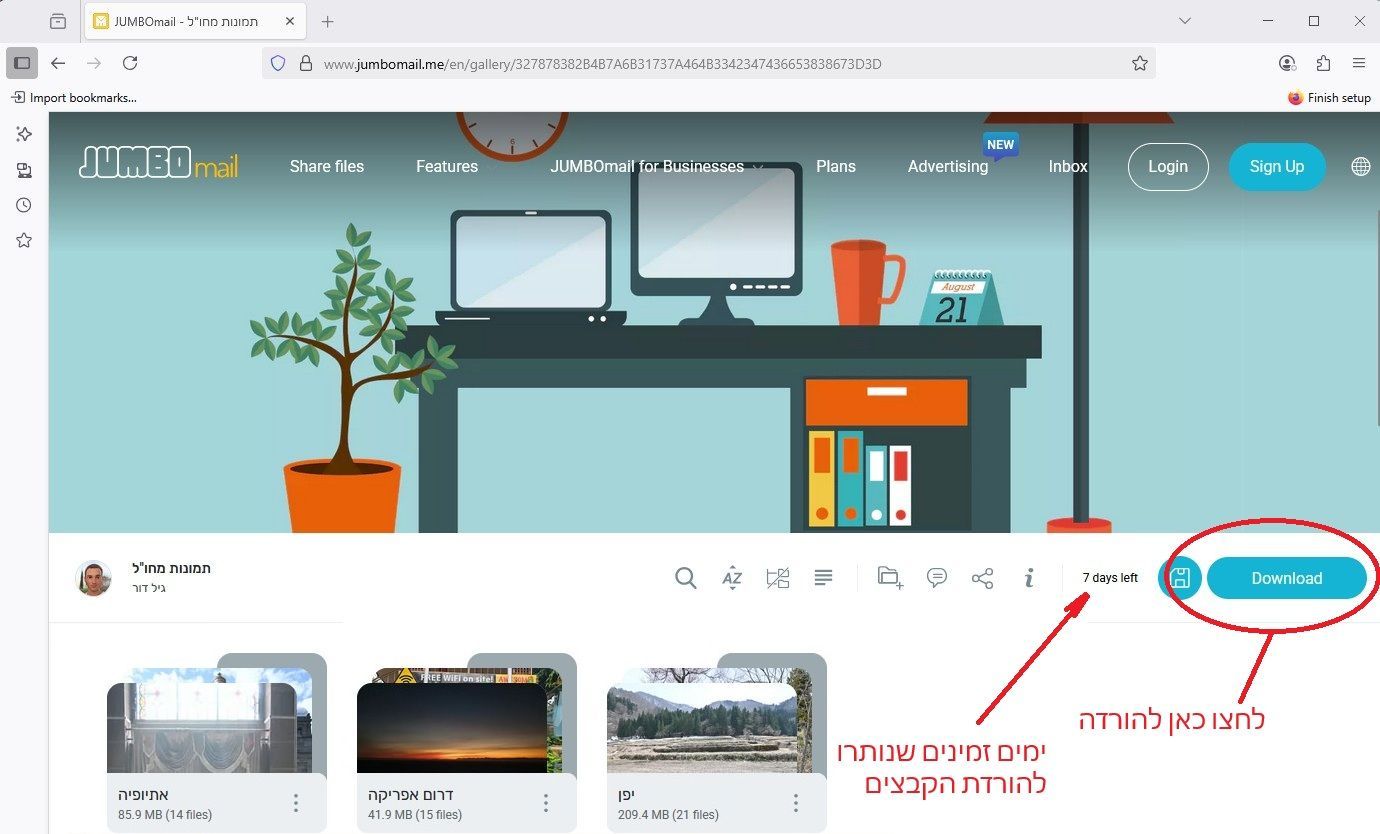
לאחר לחיצה על DOWNLOAD, תוכלו לראות חיווי בדפדפן שלכם על הורדת הקובץ.
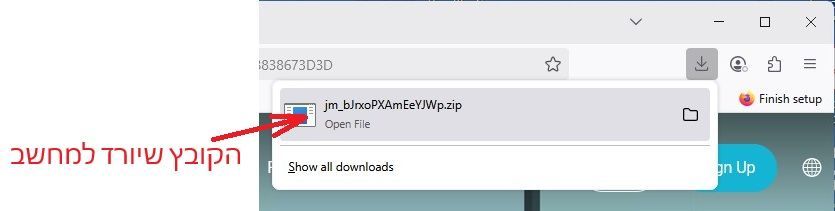
שלב שני:
לאחר שהקובץ ירד למחשב, הוא הגיע לתיקיית ההורדות.
תפתחו את תיקיית ההורדות ותוכלו לראות שם את הקובץ.
הקובץ בפורמט ZIP (קובץ אחד שמכיל את כל הקבצים) ושם הקובץ יהיה רצף אותיות ומספרים ללא משמעות. (בדר"כ יתחיל באותיות jm)
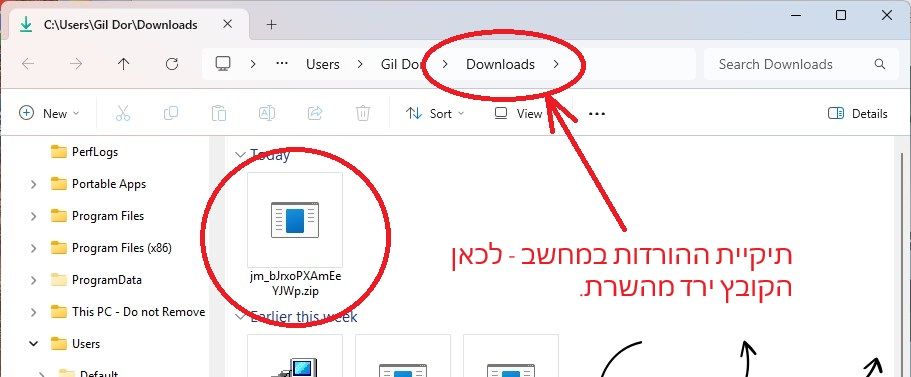
שלב שלישי:
עמדו עם סמן העכבר על הקובץ ולחצו לחיצה אחת על הלחצן הימני.
יפתח לכם חלון תפריטים, ובחרו ב- Extract All. (בעברית יופיע: חלץ הכל)
במחשבים שמותקנת בהם תוכנת WinZip או WinRAR או 7Zip ודומות, יכול להיות שתופיע אופציה נוספת לפתיחת/חילוץ התמונות מקובץ ה-ZIP.
אך כל האפשרויות - יהיו דומות בתהליך.
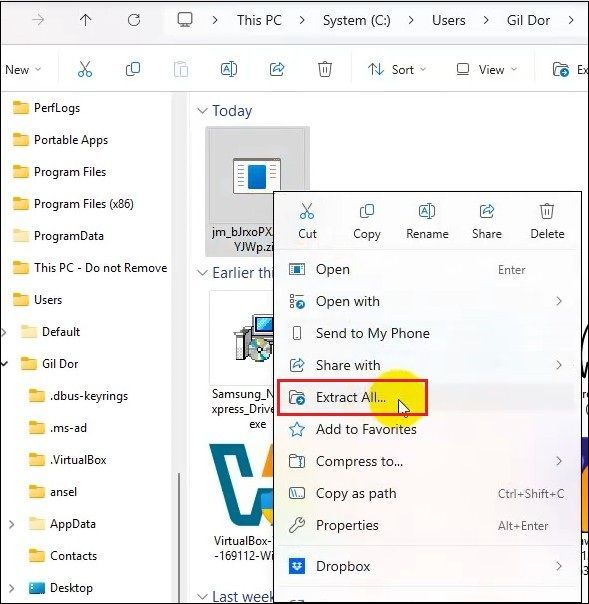
לאחר שלחצתם על Extract All יפתח חלון נוסף ובו תשאלו לאן לפרוס/לחלץ את הקבצים.
אם אתם משתמשים בתוכנות צד ג', כגון winzip או winrar, יכול להיות ששלב זה לא יוצג לכם, ופריסת הקבצים יהיו לתיקיית ברירת המחדל של התוכנה שמותקנת אצלכם.
לחצו על Extract All.
שלב רביעי
עתה נוצרה תיקיה חדשה שמכילה את כל הקבצים (תמונות / וידאו / קבצים אחרים).
לחיצה אחת על שם התיקיה, ותוכלו לשנות את שמה - לדוגמה: האירוע שלנו או תמונות מהמסיבה או כל שם אחר שתבחרו.
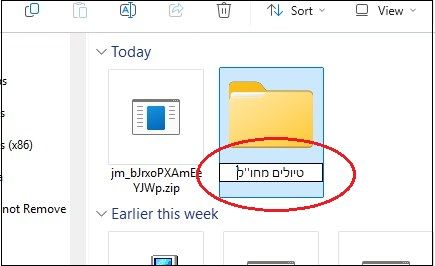
וזהו!
תיקיית התמונות / וידאו אצלכם על המחשב.
לא לשכוח לשמור עותקים של התמונות לפחות ב 2-3 מחשבים/מקומות שונים.
כדי שאם יקרה משהו לאחסון/דיסק שבו התמונות שמורות, שישאר לכם עותק.
